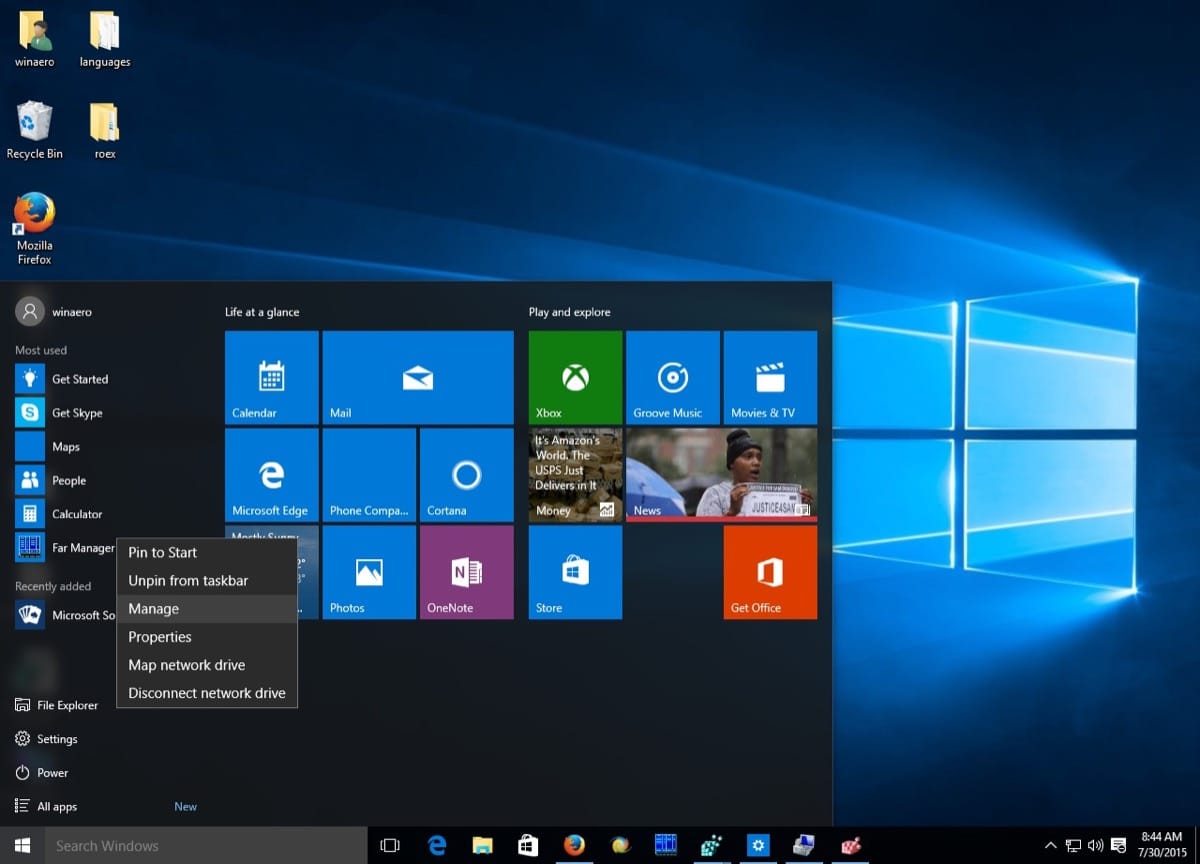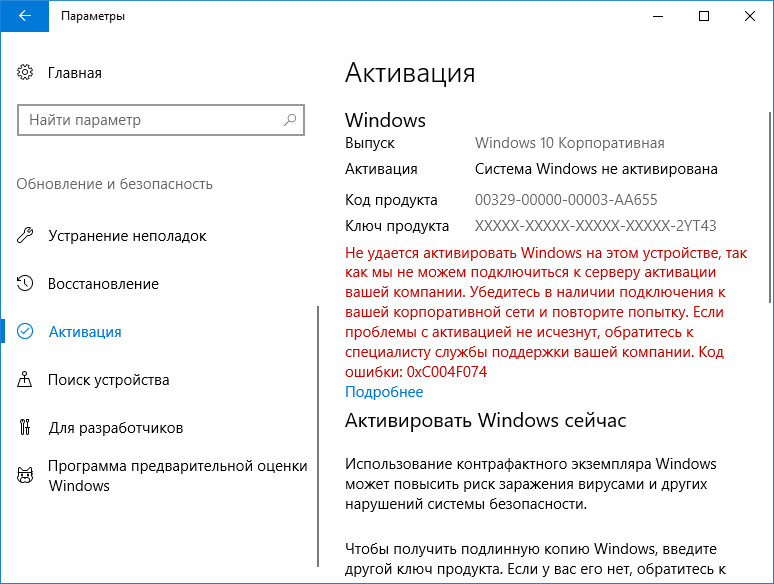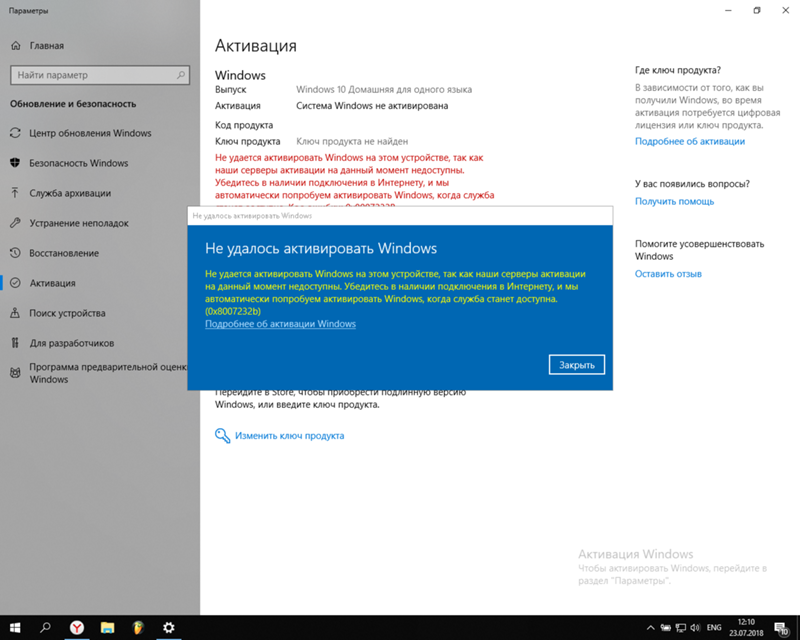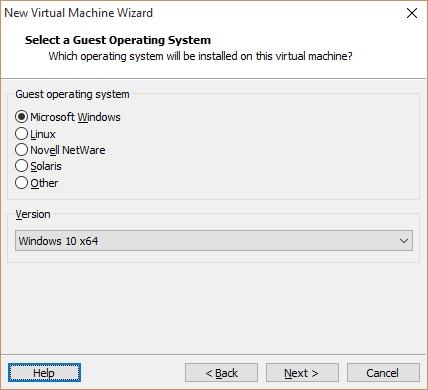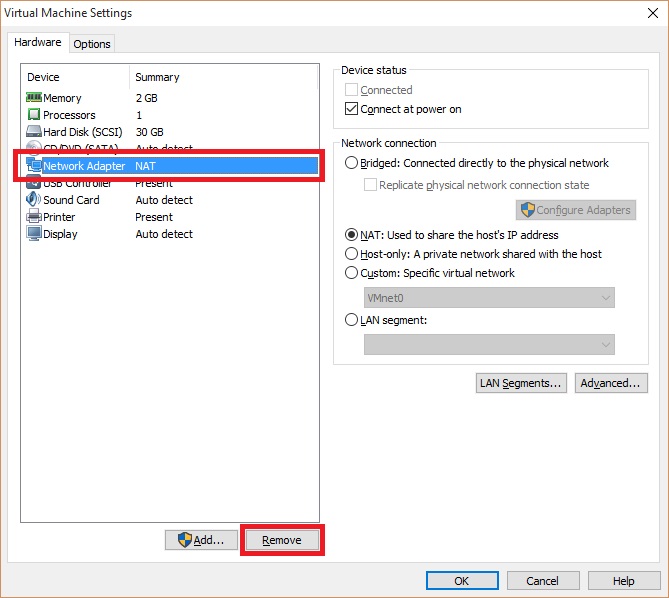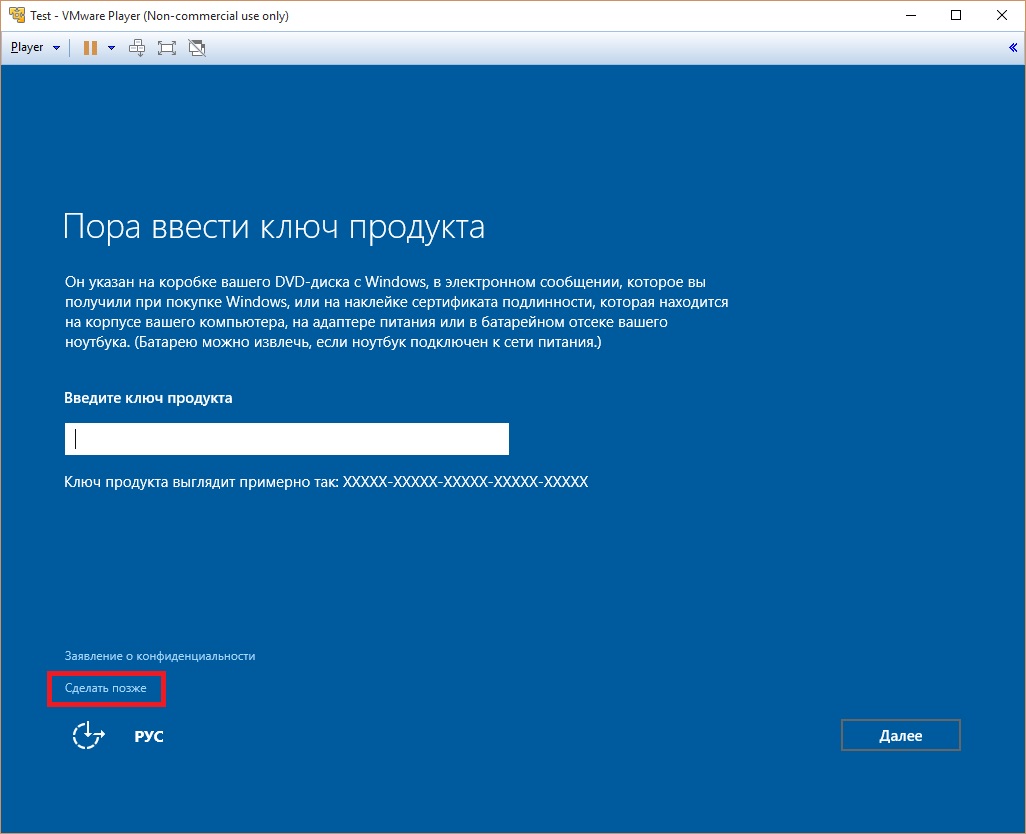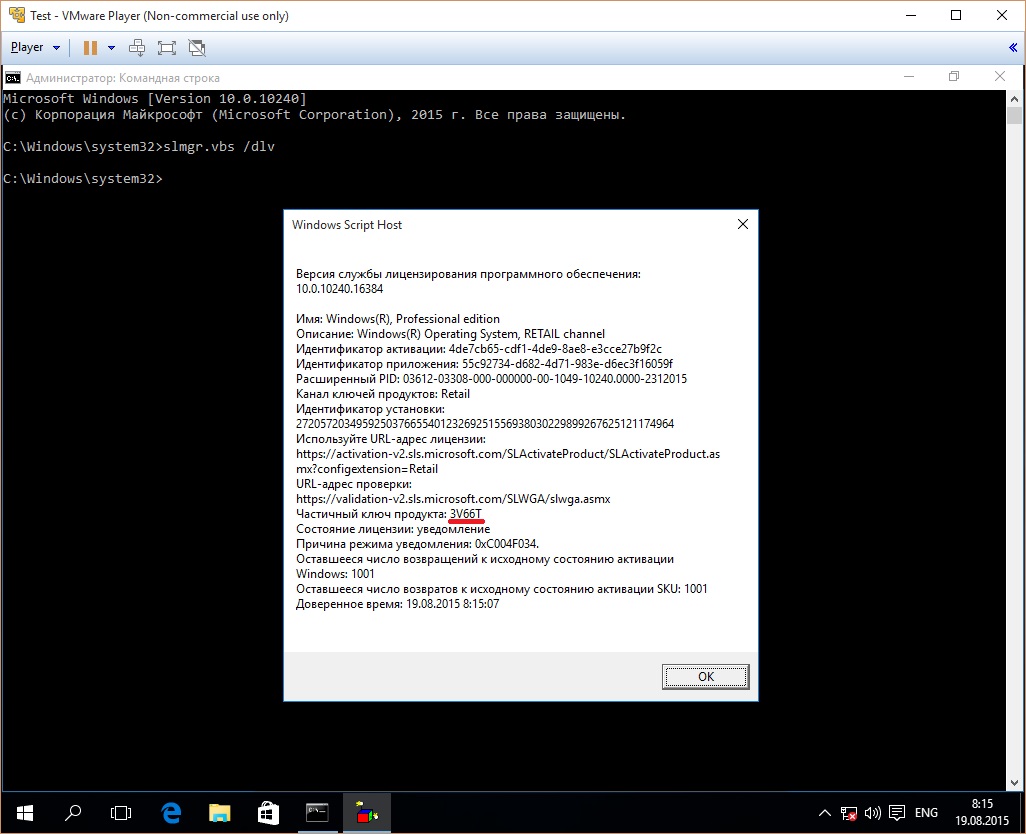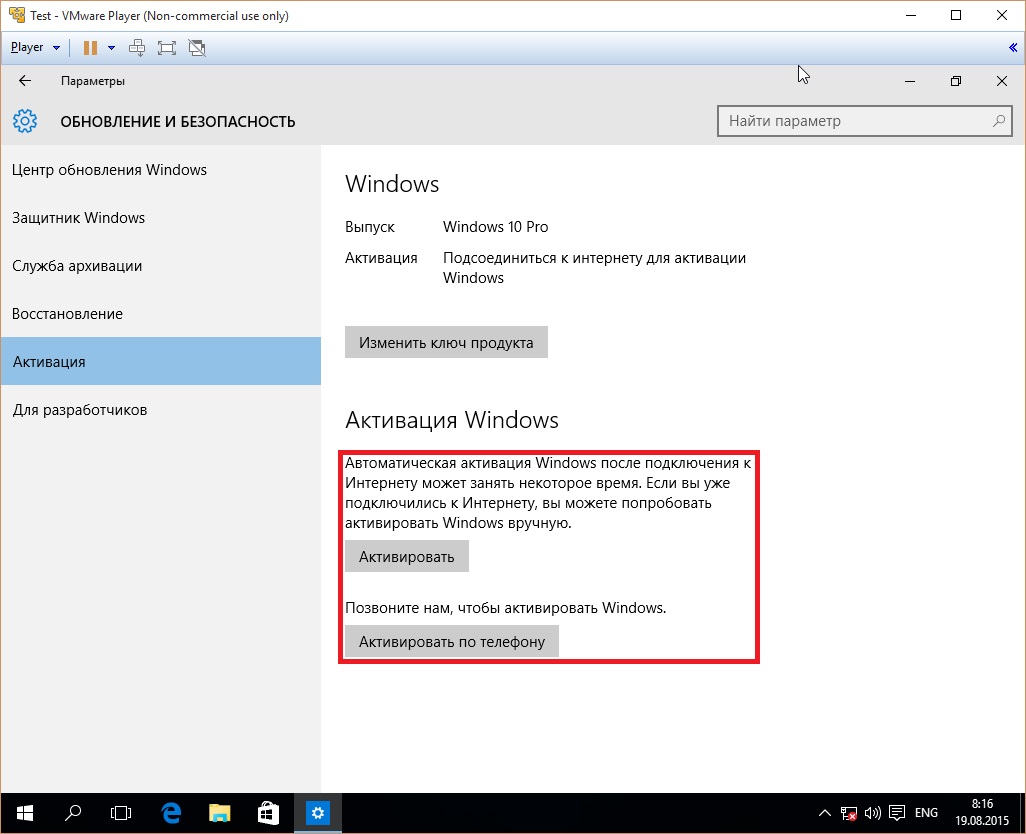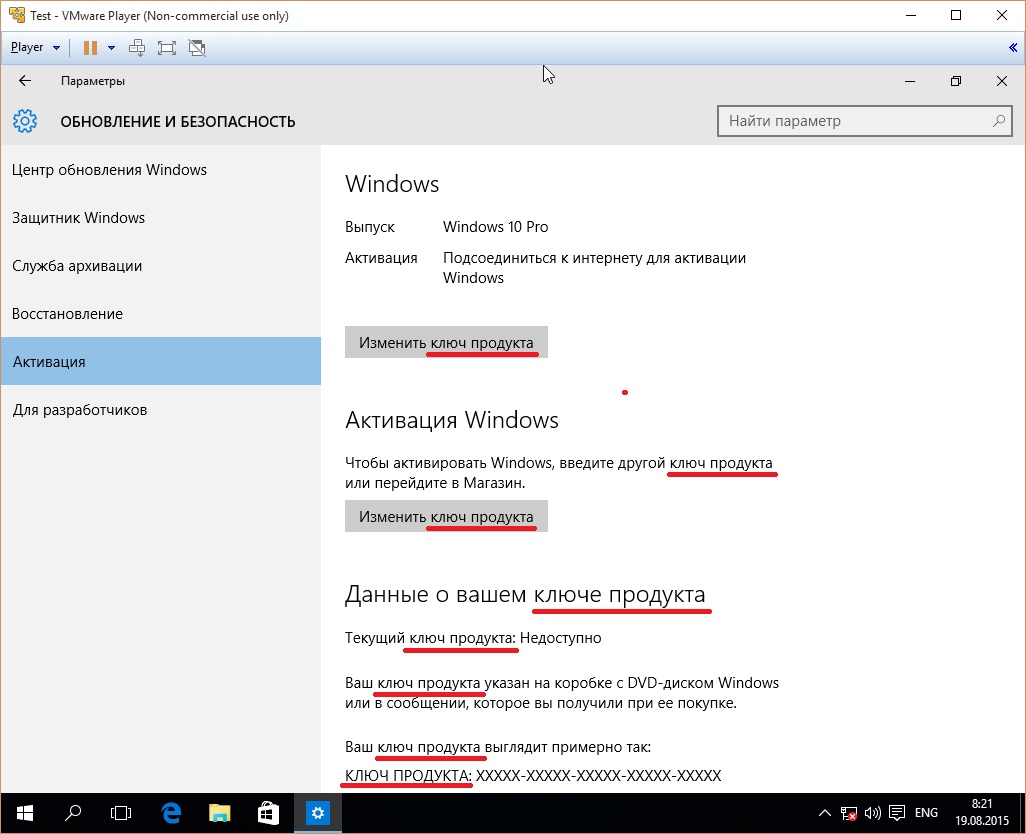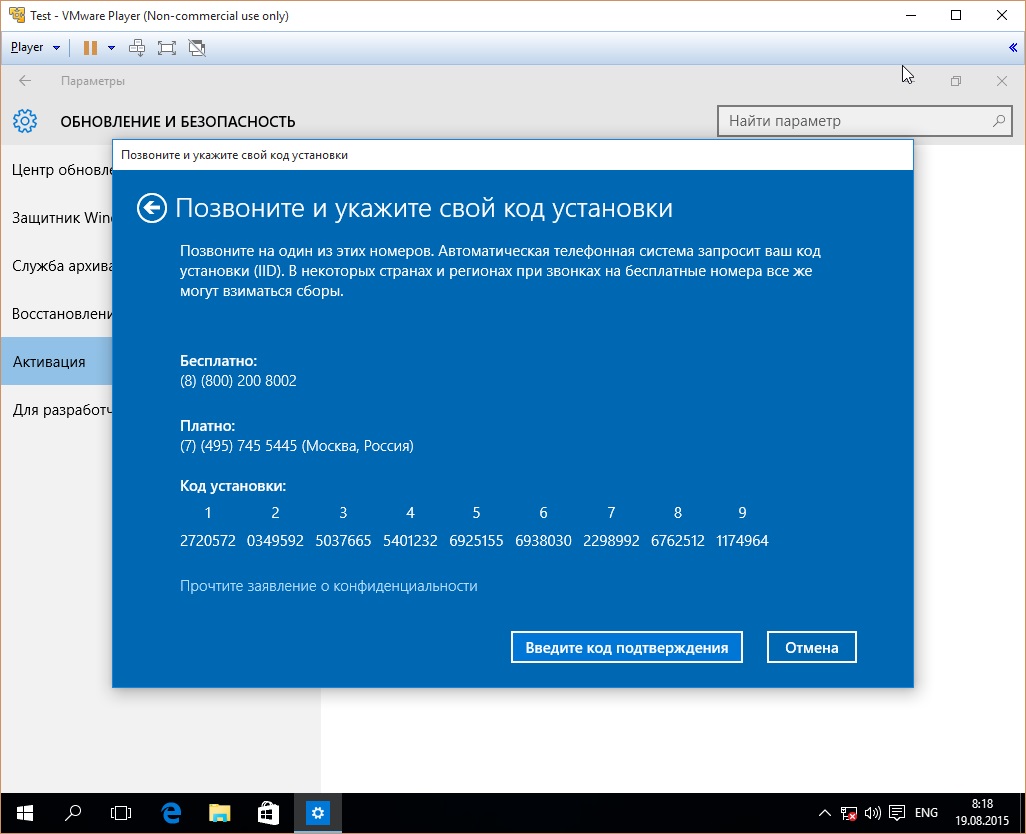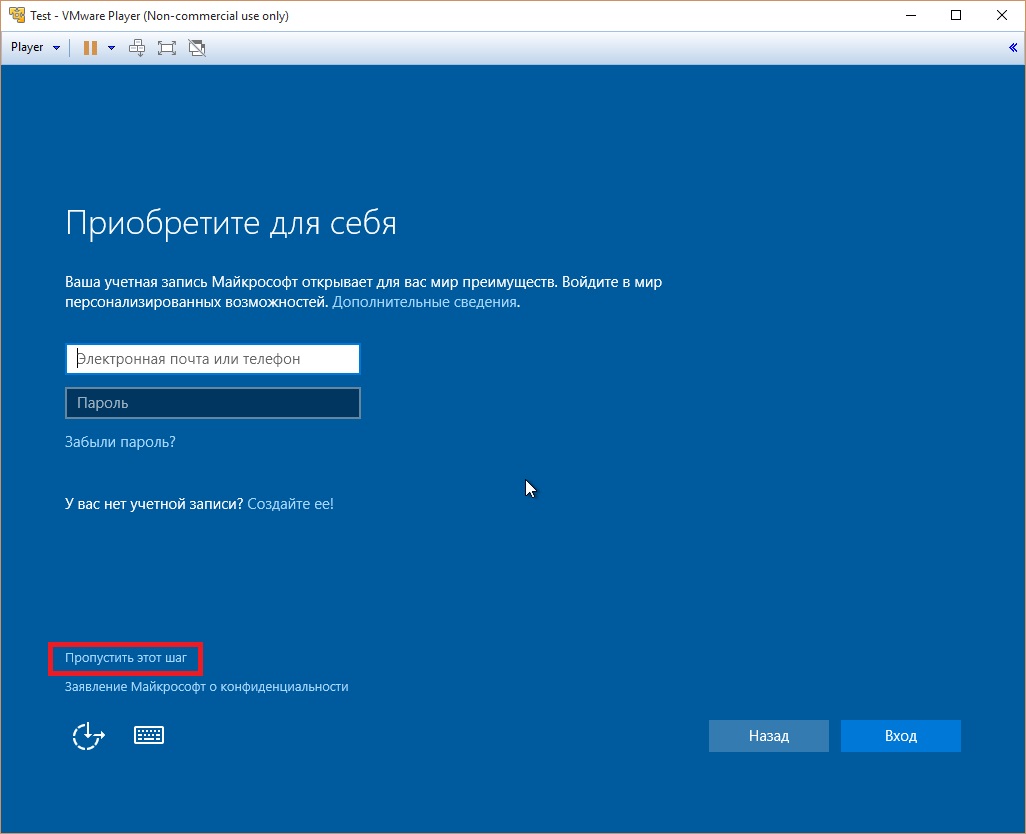Активация позволяет убедиться, что ваша копия Windows подлинная и не используется на большем числе устройств, чем разрешено условиями лицензионного соглашения на использование программного обеспечения корпорации Майкрософт.
При установке Windows 11 цифровая лицензия связывается с оборудованием устройства. При внесении значительных изменений в оборудование, например при замене системной платы, Windows больше не сможет найти лицензию, которая соответствует устройству, и вам потребуется повторно активировать ОС Windows, чтобы она заработала.
Для активации Windows вам потребуется цифровая лицензия или ключ продукта. Чтобы узнать, каким способом следует воспользоваться, см. раздел «Какой способ активации использовать: цифровую лицензию или ключ продукта?» в статье Активация Windows. Затем воспользуйтесь следующей информацией, чтобы успешно подготовиться к изменению оборудования и повторно активировать Windows.
Подготовка устройства с Windows 11 к изменению оборудования
Сначала выполните следующие действия, чтобы узнать, активирована ли уже ОС Windows 11.
Нажмите кнопку Пуск и выберите Параметры > Система > Активация .
Открыть параметры активации
Если активация еще не выполнена, проведите ее с помощью действий, перечисленных на странице активации. Если при активации возникла ошибка, см. раздел Справка по ошибкам активации Windows.
Убедившись, что система Windows 11 активирована, выполните следующие действия.
В Windows 11 важно привязать вашу учетную запись Майкрософт к цифровой лицензии Windows 11 на вашем устройстве. Привязка учетной записи Майкрософт к цифровой лицензии позволяет повторно активировать Windows с помощью средства устранения неполадок активации в случае значительного изменения аппаратных компонентов.
Сначала привязана ли ваша учетная запись Майкрософт (Что такое учетная запись Майкрософт?) к цифровой лицензии Windows 11. Чтобы узнать это, нажмите кнопку Пуск , затем выберите Параметры > Система и Активация . В сообщении о состоянии активации будет указано, привязана ли ваша учетная запись.
Открыть параметры активации
|
Состояние активации |
Описание |
|---|---|
|
ОС Windows активирована с помощью цифровой лицензии |
Это значит, что ваша учетная запись Майкрософт не привязана к вашей цифровой лицензии. Следуйте инструкциям, чтобы Добавить учетную запись. |
|
ОС Windows активирована с помощью цифровой лицензии, привязанной к учетной записи Майкрософт |
Это значит, что ваша учетная запись Майкрософт уже привязана к вашей цифровой лицензии. Дальнейших действий не требуется. Вы уже можете использовать средство устранения неполадок активации. |
Если ваша учетная запись Майкрософт не связана с вашей цифровой лицензией, выполните следующие действия, чтобы Добавить учетную запись.
-
Выполните вход с правами администратора, чтобы добавить учетную запись Майкрософт. Чтобы проверить, используете ли вы учетную запись администратора, нажмите кнопку Пуск и выберите Параметры > Учетные записи > Ваши данные . Под вашим именем будет надпись Администратор. Если вы не являетесь администратором, см. раздел Создание локальной учетной записи пользователя или администратора.
Перейдите к разделу «Ваши данные» в параметрах -
Убедитесь, что учетная запись администратора также является вашей учетной записью Майкрософт, проверив, отображается ли адрес электронной почты над надписью Администратор. Если адрес электронной почты отображается, это учетная запись Майкрософт. Если нет, это значит, что вы выполнили вход с помощью локальной учетной записи. Если у вас еще нет учетной записи Майкрософт, см. раздел Как создать новую учетную запись Майкрософт.
-
После того как вы убедитесь, что являетесь администратором и используете свою учетную запись Майкрософт, вернитесь на страницу Активация, выберите Добавить учетную запись, введите свое имя пользователя и пароль для учетной записи Майкрософт, а затем выберите Войти.
После добавления учетной записи Майкрософт на странице Активация отобразится сообщение: Система Windows активирована с помощью цифровой лицензии, связанной с вашей учетной записью Майкрософт.
Убедитесь, что до и после изменения оборудования используется один и тот же выпуск: Windows 11 Домашняя или Windows 11 Pro. Цифровая лицензия и ключ продукта будут повторно активированы только в том случае, если выпуск останется прежним.
Ваш выпуск указан на той же странице активации, где вы проверяли состояние активации. Чтобы проверить используемый выпуск, нажмите кнопку Пуск и выберите Параметры > Система > Активация .
Проверка выпуска Windows
Если вы использовали ключ продукта для перехода на Windows 11, этот ключ снова понадобится после изменения оборудования. Инструкции по поиску ключа см. в разделе Поиск ключа продукта Windows.
Дополнительные сведения о ключах продукта и цифровых лицензиях см. в статье Активация Windows.
Повторная активация Windows 11 после изменения оборудования
Когда вы будете готовы к повторной активации, убедитесь, что устройство подключено к Интернету, а затем выполните действия для активации с помощью цифровой лицензии или ключа продукта.
Сначала добавьте свою учетную запись Майкрософт и свяжите ее с цифровой лицензией на устройстве. После привязки вашей учетной записи Майкрософт запустите средство устранения неполадок активации, чтобы снова активировать Windows 11.
Это средство устранения неполадок будет доступно только в случае, если ваша копия Windows 11 не активирована.
Использование средства устранения неполадок активации.
-
Войдите в систему в качестве администратора. Дополнительные сведения см. в разделе Создание учетной записи локального пользователя или администратора в Windows.
-
Нажмите кнопку Пуск и выберите Параметры > Система > Активация > Устранение неполадок . В средстве устранения неполадок появится сообщение На вашем устройстве невозможно активировать Windows.
Открыть параметры активации
-
Выберите пункт На этом устройстве недавно были изменены аппаратные компоненты и нажмите кнопку Далее.
-
Введите свою подключенную учетную запись Майкрософт и пароль, а затем нажмите Вход. Средство устранения неполадок будет работать только с подключенной учетной записью Майкрософт.
-
В списке устройств, подключенных к вашей учетной записи Майкрософт, установите флажок Сейчас я использую это устройство.
-
Выберите Активировать.
Если вы не видите используемое устройство в списке результатов, убедитесь, вы вошли в систему с той же учетной записью Майкрософт, которую вы связали с цифровой лицензией Windows 11 на вашем устройстве.
Если при активации продолжают возникать ошибки, см. раздел Справка по ошибкам активации Windows и найдите ошибку, которая у вас возникает.
Если вы не связали вашу учетную запись Майкрософт с цифровой лицензией до изменения оборудования и использовали ключ продукта для обновления до Windows 11, перейдите к следующему разделу.
Если система Windows 11 не была предустановлена на вашем устройстве при его покупке, а для обновления до Windows 11 вы использовали ключ продукта, то после изменения оборудования вам потребуется этот же ключ продукта.
Нажмите кнопку Пуск и выберите Параметры > Обновление и безопасность > Активация > Изменить ключ продукта, а затем введите ключ продукта.
Ввод ключа продукта в параметрах
Если вы установили розничную копию Windows 11 на устройстве с помощью ключа продукта Windows 11, а затем изменили оборудование, выполните те же действия, используя ключ продукта Windows 11.
Если при активации продолжают возникать ошибки, см. раздел Справка по ошибкам активации Windows и найдите ошибку, которая у вас возникает.
Если у вас нет ни ключа продукта, ни цифровой лицензии
Если у вас нет ни ключа продукта, ни цифровой лицензии, вы можете приобрести цифровую лицензию Windows 11 после завершения установки. Выполните следующие действия, чтобы сделать покупку.
Нажмите кнопку Пуск и выберите Параметры > Обновление и безопасность > Активация . Теперь нажмите Перейти в Store для перехода в приложение Microsoft Store, где вы сможете приобрести цифровую лицензию на Windows 11.
Перейти в Store
Требуется дополнительная помощь?
Если вам требуется дополнительная помощь в повторной активации Windows на устройстве, обратитесь в службу поддержки.
Активация позволяет убедиться, что ваша копия Windows подлинная и не используется на большем числе устройств, чем разрешено условиями лицензионного соглашения на использование программного обеспечения корпорации Майкрософт.
При установке Windows 10 цифровая лицензия связывается с оборудованием устройства. При внесении значительных изменений в оборудование, например при замене системной платы, Windows больше не сможет найти лицензию, которая соответствует устройству, и вам потребуется повторно активировать ОС Windows, чтобы она заработала.
Для активации Windows вам потребуется цифровая лицензия или ключ продукта. Чтобы узнать, каким способом следует воспользоваться, см. раздел «Какой способ активации использовать: цифровую лицензию или ключ продукта?» в статье Активация Windows. Затем воспользуйтесь следующей информацией, чтобы успешно подготовиться к изменению аппаратных компонентов и повторно активировать Windows 10.
Подготовка устройства с Windows 10 для внесения изменений в аппаратные компоненты
Во-первых, выполните следующие действия, чтобы узнать, активирована ли уже ОС Windows 10.
Нажмите кнопку Пуск, а затем выберите пункты Параметры > Обновление и безопасность > Активация .
Открыть параметры активации
Если активация еще не выполнена, проведите ее с помощью действий, перечисленных на странице активации. Если при активации возникла ошибка, см. раздел Справка по ошибкам активации Windows.
Убедившись в том, что Windows 10 активирована, выполните следующие действия.
В Windows 10 (версии 1607 или более поздней) очень важно привязать свою учетную запись Майкрософт к цифровой лицензии Windows 10 на вашем устройстве. Привязка учетной записи Майкрософт к цифровой лицензии позволяет повторно активировать Windows с помощью средства устранения неполадок активации в случае значительного изменения аппаратных компонентов.
Прежде всего проверьте, привязана ли ваша учетная запись Майкрософт (Что такое учетная запись Майкрософт?) к цифровой лицензии Windows 10. Чтобы узнать это, нажмите кнопку Пуск и выберите Параметры > Обновление и безопасность, а затем — Активация. В сообщении о состоянии активации будет указано, привязана ли ваша учетная запись.
Открыть параметры активации
|
Состояние активации |
Описание |
|---|---|
|
ОС Windows активирована с помощью цифровой лицензии |
Это значит, что ваша учетная запись Майкрософт не привязана к вашей цифровой лицензии. Следуйте инструкциям, чтобы Добавить учетную запись. |
|
ОС Windows активирована с помощью цифровой лицензии, привязанной к учетной записи Майкрософт |
Это значит, что ваша учетная запись Майкрософт уже привязана к вашей цифровой лицензии. Дальнейших действий не требуется. Вы уже можете использовать средство устранения неполадок активации. |
Если ваша учетная запись Майкрософт не связана с вашей цифровой лицензией, выполните следующие действия, чтобы Добавить учетную запись.
-
Выполните вход с правами администратора, чтобы добавить учетную запись Майкрософт. Чтобы проверить, используете ли вы учетную запись администратора, нажмите кнопку Пуск и выберите Параметры > Учетные записи > Ваши данные . Под вашим именем будет надпись Администратор. Если вы не являетесь администратором, см. раздел Создание локальной учетной записи пользователя или администратора.
Перейдите к разделу «Ваши данные» в параметрах -
Убедитесь, что учетная запись администратора также является вашей учетной записью Майкрософт, проверив, отображается ли адрес электронной почты над надписью Администратор. Если адрес электронной почты отображается, это учетная запись Майкрософт. Если нет, это значит, что вы выполнили вход с помощью локальной учетной записи. Если у вас еще нет учетной записи Майкрософт, см. раздел Как создать новую учетную запись Майкрософт.
-
После того как вы убедитесь, что являетесь администратором и используете свою учетную запись Майкрософт, вернитесь на страницу Активация, выберите Добавить учетную запись, введите свое имя пользователя и пароль для учетной записи Майкрософт, а затем выберите Войти.
После добавления учетной записи Майкрософт на странице Активация отобразится сообщение: Система Windows активирована с помощью цифровой лицензии, связанной с вашей учетной записью Майкрософт.
Убедитесь, что выпуск — Windows 10 Домашняя или Windows 10 Pro — является тем же до и после изменения аппаратных компонентов. Цифровая лицензия и ключ продукта будут повторно активированы только в том случае, если выпуск останется прежним.
Ваш выпуск указан на той же странице активации, где вы проверяли состояние активации. Чтобы проверить, какой выпуск вы используете, нажмите кнопку Пуск и выберите Параметры > Обновление и безопасность > Активация .
Проверка выпуска Windows
Если вы использовали ключ продукта для перехода на Windows 10, он вам понадобится повторно после внесения изменений в аппаратные компоненты. Инструкции по поиску ключа см. в разделе Поиск ключа продукта Windows.
Дополнительные сведения о ключах продукта и цифровых лицензиях см. в статье Активация Windows.
Повторная активация Windows 10 после внесения изменений в аппаратные компоненты
Когда вы будете готовы к повторной активации, убедитесь, что устройство подключено к Интернету, а затем выполните действия для активации с помощью цифровой лицензии или ключа продукта.
Сначала добавьте свою учетную запись Майкрософт и свяжите ее с цифровой лицензией на устройстве. После привязки вашей учетной записи Майкрософт запустите средство устранения неполадок активации для повторной активации Windows 10.
Это средство устранения неполадок будет доступно только в том случае, если ваш экземпляр Windows 10 (версии 1607 или выше) не активирован.
Использование средства устранения неполадок активации.
-
Войдите в систему в качестве администратора. Дополнительные сведения см. в разделе Создание учетной записи локального пользователя или администратора в Windows 10.
-
Нажмите кнопку Пуск и выберите Параметры > Обновление и безопасность > Активация > Устранение неполадок . В средстве устранения неполадок появится сообщение На вашем устройстве невозможно активировать Windows.
Открыть параметры активации
-
Выберите пункт На этом устройстве недавно были изменены аппаратные компоненты и нажмите кнопку Далее.
-
Введите свою подключенную учетную запись Майкрософт и пароль, а затем нажмите Вход. Средство устранения неполадок будет работать только с подключенной учетной записью Майкрософт.
-
В списке устройств, подключенных к вашей учетной записи Майкрософт, установите флажок Сейчас я использую это устройство.
-
Выберите Активировать.
Если вы не видите используемое устройство в списке результатов, убедитесь, что вход выполнен с той же учетной записью Майкрософт, которую вы связали с цифровой лицензией Windows 10 на вашем устройстве.
Если при активации продолжают возникать ошибки, см. раздел Справка по ошибкам активации Windows и найдите ошибку, которая у вас возникает.
Если вы не связали свою учетную запись Майкрософт с цифровой лицензией до изменения оборудования и использовали ключ продукта для обновления до Windows 10, перейдите к следующему разделу.
Если система Windows 10 не была предварительно установлена на вашем устройстве при его покупке и вы использовали ключ продукта для обновления до Windows 10, вам понадобится тот же ключ продукта после изменения оборудования.
Нажмите кнопку Пуск и выберите Параметры > Обновление и безопасность > Активация > Изменить ключ продукта, а затем введите ключ продукта.
Ввод ключа продукта в параметрах
Если вы установили розничную копию Windows 10 на своем устройстве с помощью ключа продукта Windows 10, а затем внесли изменения в оборудование, выполните те же действия, используя ключ продукта Windows 10.
Если при активации продолжают возникать ошибки, см. раздел Справка по ошибкам активации Windows и найдите ошибку, которая у вас возникает.
Если у вас нет ни ключа продукта, ни цифровой лицензии
Если у вас нет ни ключа продукта, ни цифровой лицензии, вы можете приобрести цифровую лицензию на Windows 10 после завершения установки. Выполните следующие действия, чтобы сделать покупку.
Нажмите кнопку Пуск и выберите Параметры > Обновление и безопасность > Активация . Теперь нажмите Перейти в Store для перехода в приложение Microsoft Store, где вы сможете приобрести цифровую лицензию на Windows 10.
Перейти в Store
Требуется дополнительная помощь?
Если вам требуется дополнительная помощь в повторной активации Windows на устройстве, обратитесь в службу поддержки.
Просмотров 17.1к.
Windows 10 – свежая сборка для ПК от компании Microsoft, которая ещё долгое время будет служить на благо пользователей. В ней собраны самые лучшие решения от разработчиков, убраны недочёты старых версий и другие проблемы.
Наиболее популярной раньше считалась Windows 7, однако в середине 2020 года она перестала получать поддержку от сообщества Microsoft. На сегодняшний день именно Windows 10 является ходовой системой.
Содержание
- Лицензия
- Типы лицензий
- Если у меня есть лицензионный ключ для Windows 10, могу ли я его использовать несколько раз, в частности для нескольких компьютеров?
- Вывод
Лицензия
Для того, чтобы пользоваться программным обеспечением «законно», необходимо подтвердить лицензию (иными словами – провести активацию).
Лицензией принято считать уникальный серийный номер из 25 цифр, который необходимо ввести в ходе установки. После правильного ввода вы получите доступ к полным функциям и возможностям своей системы.
В зависимости от сборки (это может быть Home или Pro), цена ключа может значительно варьироваться. Но многих интересует совершенно другой вопрос. Что будет, если у нас имеется два компьютера? Достаточно ли будет одного ключа на два устройства?
Типы лицензий
Для начала необходимо уяснить разницу между видами лицензий. OEM-лицензия значительно дешевле, она поставляется непосредственно разработчиком, и поставляется вместе с компьютером по умолчанию.
Вторая лицензия называется розничной, и купить ее сможет любой пользователь. Она не относится ни к какому оборудованию, и использовать ее можно в любое для вас время.
Если вы являетесь пользователем компьютера, приобретенного на заводе разработчика с лицензией, особых проблем у вас не возникнет. Пользователям с несколькими ПК, либо с компьютером, собранным по запчастям, придется несладко.
Если у меня есть лицензионный ключ для Windows 10, могу ли я его использовать несколько раз, в частности для нескольких компьютеров?
Лицензия OEM-Windows действительна на неограниченное время, но исключительно для конкретного оборудования (материнская плата). В случае с ключом, он абсолютно уникален, поэтому использовать его дважды и более на разных устройствах невозможно.
Касаемо розничной лицензии, покупаемой нами в виде ключа, проводить активацию с ее помощью можно неограниченное количество раз на других ПК. Даже при блокировке ПК компанией Microsoft мы сможем купить новый ПК и произвести активации с помощью ранее купленного ключа.
Все же активация одного ключа на двух ПК может послужить прекращению работы на одном из них. Выделим ключевые моменты повторной активации на другом компьютере с помощью одного и того же ключа.
- Некоторое время система будет работать корректно (но не вечно).
- После активации второго компьютера первый ПК деактивируется.
- Microsoft может счесть это за мошенничество. В таком случае будут заблокированы оба компьютера.
Вывод
Мы разобрались, что использовать один ключ повторно можно, но в случае с двумя разными ПК эта идея может принести множество проблем, вплоть до блокировки компьютера. Мы советуем не заниматься мошенническими махинациями, иначе можно ещё больше ь навредить своему железу.
Обновлено: 08.10.2023
трикстерлун
Выдающийся
У меня есть ноутбук с легальной Windows 10. Мне удалось получить цифровой ключ для Windows 10 на моем ноутбуке. Я собираюсь построить СОВЕРШЕННО НОВЫЙ компьютер в ближайшее время. Смогу ли я использовать ключ от своего ноутбука для активации Windows 10 на новом ПК?
ss202sl
Прославленный
ss202sl
Прославленный
Лидер разбойников
Это ловушка!
Джек НейлорPE
Титан
<р>1. Если вы купили машину с установленной ОС, вы можете использовать ее сколько угодно раз на ЭТОМ ноутбуке. Вы никогда не сможете использовать его на другом ноутбуке.
<р>2. Если вы купили ноутбук без ОС (я всегда так делаю) и купили ОС как отдельную покупку, то вы можете использовать его на любом количестве компьютеров, если оно установлено не более чем на одном машина в любой момент времени.
<р>4. Передача. Положения этого раздела не применяются, если вы приобрели программное обеспечение в качестве потребителя в Германии или в любой из стран, перечисленных на этом сайте (aka.ms/transfer), и в этом случае любая передача программного обеспечения третьему лицу, и право на его использование, должно соответствовать действующему законодательству.
а. Программное обеспечение предустановлено на устройстве. Если вы приобрели программное обеспечение, предустановленное на устройстве (а также если вы обновили программное обеспечение, предварительно установленное на устройстве), вы можете передать лицензию на использование программного обеспечения непосредственно другому пользователю только с лицензированным устройством. Передача должна включать программное обеспечение и, если оно предоставляется вместе с устройством, подлинную этикетку Windows, включая ключ продукта. Перед любой разрешенной передачей другая сторона должна согласиться с тем, что настоящее соглашение применяется к передаче и использованию программного обеспечения.
б. Автономное программное обеспечение. Если вы приобрели программное обеспечение как отдельное программное обеспечение (а также если вы обновили программное обеспечение, которое вы приобрели как отдельное программное обеспечение), вы можете перенести программное обеспечение на другое принадлежащее вам устройство. Вы также можете перенести программное обеспечение на устройство, принадлежащее другому лицу, если (i) вы являетесь первым лицензированным пользователем программного обеспечения и (ii) новый пользователь согласен с условиями настоящего соглашения. Вы можете использовать резервную копию, которую мы разрешаем вам сделать, или носитель, на котором было поставлено программное обеспечение, для переноса программного обеспечения. Каждый раз, когда вы переносите программное обеспечение на новое устройство, вы должны удалить программное обеспечение с предыдущего устройства. Вы не можете передавать программное обеспечение для совместного использования лицензий между устройствами.
Да, технически вы можете использовать один и тот же ключ продукта для установки Windows на любое количество компьютеров — сто, тысяча за это.
Однако (и это важно) это незаконно, и вы не сможете активировать Windows более чем на одном компьютере одновременно.
Можно ли повторно использовать ключ Windows 10?
Удалите лицензию, а затем перенесите ее на другой компьютер. Чтобы переместить полную лицензию Windows 10 или бесплатное обновление с розничной версии Windows 7 или 8.1, лицензия больше не может активно использоваться на ПК. В Windows 10 нет возможности деактивации.
Можно ли использовать один и тот же ключ Windows 10 на двух компьютерах?
Ключ продукта можно использовать для одновременной активации только одного компьютера. Для виртуализации Windows 8.1 имеет те же условия лицензии, что и Windows 10, что означает, что вы не можете использовать один и тот же ключ продукта в виртуальной среде. Надеюсь, эта статья поможет вам объяснить, как установить разные версии Windows на свои компьютеры.
Сколько раз вы можете использовать ключ Microsoft Office?
10 октября 2018 г. 37127. Да, вы можете установить Microsoft Office более чем на один компьютер. Ваш ключ продукта (который приходит к вам по электронной почте) обычно можно использовать примерно 3 раза. Таким образом, если вы загрузите пакет Microsoft Office на 2 компьютера, у вас будет еще одна загрузка «на всякий случай», если один из ваших компьютеров выйдет из строя
Как получить ключ продукта Windows 10 бесплатно?
Как получить Windows 10 бесплатно: 9 способов
- Обновите до Windows 10 со страницы специальных возможностей.
- Предоставьте ключ Windows 7, 8 или 8.1.
- Переустановите Windows 10, если вы уже выполнили обновление.
- Загрузить ISO-файл Windows 10.
- Пропустить ключ и игнорировать предупреждения об активации.
- Стать участником программы предварительной оценки Windows.
- Измените часы.
Сколько стоит ключ продукта Windows 10?
В Магазине вы можете приобрести официальную лицензию Windows, которая активирует ваш компьютер. Домашняя версия Windows 10 стоит 120 долларов США, а Pro – 200 долларов США.
Могу ли я переустановить Windows 10 бесплатно?
После прекращения предложения бесплатного обновления приложение «Получить Windows 10» больше недоступно, и вы не можете обновить более старую версию Windows с помощью Центра обновления Windows. Хорошая новость заключается в том, что вы по-прежнему можете выполнить обновление до Windows 10 на устройстве с лицензией на Windows 7 или Windows 8.1.
Где найти ключ продукта Windows 10?
Найти ключ продукта Windows 10 на новом компьютере
- Нажмите клавишу Windows + X.
- Нажмите «Командная строка» («Администратор»).
- В командной строке введите: wmic path SoftwareLicensingService get OA3xOriginalProductKey. Это покажет ключ продукта. Активация ключа продукта с корпоративной лицензией.
Как найти ключ продукта Windows 10 после обновления?
Найти ключ продукта Windows 10 после обновления
- ShowKeyPlus немедленно покажет ваш ключ продукта и информацию о лицензии, такую как:
- Скопируйте ключ продукта и выберите «Настройки > Обновление и безопасность > Активация».
- Затем нажмите кнопку «Изменить ключ продукта» и вставьте его.
Как перенести Windows 10 на другой компьютер?
Чтобы переместить розничную лицензию Windows 10 или бесплатное обновление с розничной версии Windows 7 или 8.1, существующая лицензия больше не может активно использоваться на ПК. Microsoft не предоставляет возможности деактивации ни в одной версии Windows.
В чем разница между OEM и розничной версией Windows 10?
Цена Microsoft на загружаемую версию Windows 10 составляет 119,99 фунтов стерлингов. Второе существенное отличие заключается в том, что если вы покупаете розничную копию Windows, вы можете использовать ее более чем на одном компьютере, хотя и не одновременно, OEM-версия привязана к оборудованию, на котором она была впервые активирована.
Можно ли переустановить OEM Windows 10?
Конечно, вы можете купить полную или OEM-копию Windows 10 на флэш-накопителе, а также купить ключи продукта в Интернете. Вы можете использовать этот ключ продукта для чистой установки в системе, на которой никогда не работала Windows 10, и она получит лицензионный сертификат с серверов активации.
Могу ли я использовать Microsoft Word на другом компьютере?
Если у вас есть копия Microsoft Word или другого программного обеспечения Microsoft Office, вы сможете установить его только на два компьютера, используя 25-значный ключ продукта, который активирует его для использования. Переместите Microsoft Word с одного компьютера на другой, удалив и переустановив его.
Как перенести Microsoft Word с одного компьютера на другой?
Часть 1. Перенесите пакет Microsoft Office на новый компьютер без ключа продукта
- Шаг 1. Подключите оба компьютера перед переносом Office.
- Шаг 2. Выберите Office для переноса.
- Шаг 3. Перенесите Office на новый компьютер.
Можно ли установить Office 2016 на несколько компьютеров?
Установка Office 2016 на нескольких компьютерах. Можно ли установить одну версию MS Office Home & Student для ПК на мой ноутбук, а также на настольный компьютер HP, который у меня есть. Кроме того, Excel можно приобрести отдельно.
Могу ли я загрузить Windows 10 бесплатно?
Хотя вы больше не можете использовать инструмент «Получить Windows 10» для обновления из Windows 7, 8 или 8.1, по-прежнему можно загрузить установочный носитель Windows 10 от Microsoft, а затем предоставить Windows 7, 8 или 8.1 при установке. Если это так, Windows 10 будет установлена и активирована на вашем компьютере.
Как получить Windows 10 бесплатно?
Если на вашем ПК установлена «подлинная» копия Windows 7/8/8.1 (должным образом лицензированная и активированная), вы можете выполнить те же действия, что и я, чтобы обновить его до Windows 10. Чтобы начать, перейдите на Загрузите веб-страницу Windows 10 и нажмите кнопку «Загрузить инструмент сейчас». После завершения загрузки запустите Media Creation Tool.
Как получить ключ продукта Windows 10 pro?
Если у вас нет ключа продукта или цифровой лицензии, вы можете приобрести лицензию Windows 10 после завершения установки. Нажмите кнопку «Пуск» > «Настройки» > «Обновление и безопасность» > «Активация». Затем выберите «Перейти в магазин», чтобы перейти в Microsoft Store, где можно приобрести лицензию на Windows 10.
Могу ли я получить Windows 10 бесплатно?
Вы по-прежнему можете получить Windows 10 бесплатно на сайте специальных возможностей Microsoft. Предложение бесплатного обновления до Windows 10 может быть технически закончено, но оно не исчезло на 100%. Microsoft по-прежнему предоставляет бесплатное обновление до Windows 10 всем, кто отметит флажок, говорящий о том, что он использует вспомогательные технологии на своем компьютере.
Как активировать Windows 10 без ключа продукта?
Активировать Windows 10 без использования какого-либо программного обеспечения
- Шаг 1. Выберите правильный ключ для вашей Windows.
- Шаг 2. Щелкните правой кнопкой мыши кнопку «Пуск» и откройте командную строку (администратор).
- Шаг 3. Используйте команду «slmgr /ipk yourlicensekey», чтобы установить лицензионный ключ (yourlicensekey — это ключ активации, который вы получили выше).
Где в реестре находится ключ продукта Windows 10?
Чтобы просмотреть ключ продукта Windows 10 в реестре Windows: нажмите «Windows + R», чтобы открыть «Выполнить», введите «regedit», чтобы открыть редактор реестра. Найдите DigitalProductID следующим образом: HKEY_LOCAL_ MACHINE\SOFTWARE\Microsoft\windows NT\Currentversion.
Могу ли я перенести программы со своего старого компьютера на новый?
А. Старые версии системы включают программное обеспечение Windows Easy Transfer для переноса файлов и настроек со старого ПК на новый, но эта утилита не включена в Windows 10.Чтобы переместить программы, установленные на старом ПК, вам придется перейти на версию PCmover Professional, которая продается примерно за 60 долларов США.
Как переместить программы с одного компьютера на другой в Windows 10?
Как перенести программы и файлы на компьютер с Windows 10
- Запустите Zinstall WinWin на своем текущем компьютере (тот, с которого выполняется перенос).
- Запустите Zinstall WinWin на новом компьютере с Windows 10.
- Если вы хотите выбрать, какие приложения и файлы вы хотите передать, нажмите меню «Дополнительно».
Могу ли я перенести свою подписку на Office 365 на другой компьютер?
В этом руководстве мы увидим, как легально перенести подписку на Office 365 с одного компьютера на другой. Шаг 1. На новом ПК, на который вы хотите перенести лицензию Office 365, откройте официальную страницу Office, войдите в свою учетную запись, используя адрес электронной почты, который вы использовали при покупке подписки на Office 365.
Можно ли использовать Office 365 на нескольких компьютерах?
Пользователи Office 365 для дома и персональный смогут установить Office на все свои устройства, но они будут ограничены в отношении количества пользователей, одновременно вошедших в систему. Они могут загружать приложения Office на несколько устройств, но могут войти только на пять.
Можно ли использовать один и тот же ключ продукта на нескольких компьютерах?
Да, технически вы можете использовать один и тот же ключ продукта для установки Windows на любом количестве компьютеров — сто, тысяча за это. Однако (и это важно) это незаконно, и вы не сможете активировать Windows более чем на одном компьютере одновременно.
Поставляется ли Microsoft Office на новых компьютерах?
Компьютеры обычно не поставляются с Microsoft Office. Microsoft Office поставляется в различных формах, включая различные продукты. Наиболее распространенными версиями Microsoft Office являются «Домашняя и студенческая» и «Профессиональная».
Можно ли использовать лицензионный ключ Windows 10 более одного раза? Ответ — нет, вы не можете. Windows можно установить только на одну машину. … [1] Когда вы вводите ключ продукта в процессе установки, Windows блокирует этот лицензионный ключ для указанного ПК.
Сколько раз можно использовать ключ Windows?
Вы можете одновременно использовать программное обеспечение не более чем на двух процессорах лицензированного компьютера. Если в настоящих условиях лицензии не указано иное, вы не можете использовать это программное обеспечение на любом другом компьютере.
Можно ли повторно использовать ключи Windows?
Да, можно! Было несколько вопросов о лицензировании, привязанном к вашей материнской плате, и о том, как это работает. Таким образом, согласно Microsoft, если вы приобрели розничную лицензию, вы можете свободно передавать ключ на несколько компьютеров.
Можно ли использовать ключ продукта Microsoft дважды?
вы можете использовать один и тот же ключ продукта или клонировать свой диск.
Сколько раз я могу использовать ключ продукта?
Однако обычно, если у вас нет ключа корпоративной лицензии, каждый ключ продукта можно использовать только один раз. Некоторые ключи/лицензии включают до 5 устройств, то есть это будет 5 раз.
Что произойдет, если вы дважды используете один и тот же ключ продукта Windows 10?
Что произойдет, если вы дважды используете один и тот же ключ продукта Windows 10? Технически это незаконно. Вы можете использовать один и тот же ключ на многих компьютерах, но вы не можете активировать ОС, чтобы иметь возможность использовать его в течение длительного периода времени.
Могу ли я использовать одну и ту же лицензию Windows 10 на 2 компьютерах?
Вы можете установить его только на один компьютер. Если вам нужно обновить дополнительный компьютер до Windows 10 Pro, вам потребуется дополнительная лицензия. … Вы не получите ключ продукта, вы получите цифровую лицензию, которая привязана к вашей учетной записи Microsoft, используемой для совершения покупки.
Как долго можно использовать Windows 10 без активации?
Первоначальный ответ: как долго я могу использовать Windows 10 без активации? Вы можете использовать Windows 10 в течение 180 дней, затем она лишает вас возможности выполнять обновления и некоторые другие функции в зависимости от того, получаете ли вы версию Home, Pro или Enterprise. Технически вы можете продлить эти 180 дней.
Нужен ли мне новый ключ Windows для новой материнской платы?
Если вы внесете существенные изменения в оборудование на своем устройстве, например замените материнскую плату, Windows больше не сможет найти лицензию, соответствующую вашему устройству, и вам потребуется повторно активировать Windows, чтобы запустить ее. Для активации Windows вам потребуется либо цифровая лицензия, либо ключ продукта.
Нужен ли ключ продукта для переустановки Windows 10?
Нужен ли ключ продукта для установки или переустановки Windows 10? … Если вы используете загрузочный установочный носитель для чистой установки на ПК, на котором ранее была правильно активированная копия Windows 10, вам не нужно вводить ключ продукта.
Срок действия ключа Windows 10 истекает?
У законных розничных ключей Windows 10, фактически выпущенных Microsoft, нет срока действия. … Эти версии Windows привязаны к аппаратному обеспечению, с которым они поставляются. Таким образом, когда аппаратное обеспечение выходит из-под них, срок их действия может фактически истечь.
Можно ли использовать Windows 10 без ключа?
Майкрософт позволяет любому бесплатно скачать Windows 10 и установить ее без ключа продукта. И вы даже можете заплатить за обновление до лицензионной копии Windows 10 после ее установки. …
Сколько раз я могу использовать OEM-ключ?
В предустановленных OEM-установках вы можете установить только на один ПК, но у вас нет предустановленного ограничения на количество раз, которое можно использовать OEM-программное обеспечение.
Вы можете выполнять повторную активацию столько раз, сколько необходимо, но вы не можете установить Windows на большее количество компьютеров, чем разрешено. На сколько компьютеров можно установить одну лицензию? Если вы приобрели одну (1) розничную версию Windows 7, вы можете установить и активировать только одну (1) установку за раз.
Контентидос
Можно ли использовать ключ активации Windows дважды?
вы можете использовать один и тот же ключ продукта или клонировать свой диск.
Сколько раз можно использовать ключ Windows 10?
<р>1. Ваша лицензия разрешает установку Windows только на *один* компьютер одновременно. 2. Если у вас есть розничная копия Windows, вы можете перенести установку с одного компьютера на другой.
Можно ли повторно использовать ключ Windows?
Если у вас есть компьютер с розничной лицензией Windows 10, вы можете перенести ключ продукта на новое устройство. Вам нужно только удалить лицензию с предыдущего компьютера, а затем применить тот же ключ на новом компьютере.
Можно ли использовать тот же ключ для переустановки Windows 10?
В любое время, когда вам потребуется переустановить Windows 10 на этом компьютере, просто выполните переустановку Windows 10. Она будет автоматически повторно активирована. Таким образом, нет необходимости знать или получать ключ продукта, если вам нужно переустановить Windows 10, вы можете использовать ключ продукта Windows 7 или Windows 8 или использовать функцию сброса в Windows 10.
Являются ли дешевые ключи Windows 10 законными?
Дешевый ключ Windows 10, который вы приобрели на стороннем веб-сайте, скорее всего, является незаконным. Эти ключи с серого рынка несут в себе риск быть пойманными, и как только они будут пойманы, все кончено. Если вам повезет, у вас будет время им воспользоваться.
Сколько раз я могу использовать ключ продукта?
Однако обычно, если у вас нет ключа корпоративной лицензии, каждый ключ продукта можно использовать только один раз. Некоторые ключи/лицензии включают до 5 устройств, то есть это будет 5 раз.
Сколько стоит ключ продукта Microsoft?
Майкрософт взимает самую высокую плату за ключи Windows 10. Windows 10 Home стоит 139 долларов (119,99 фунтов стерлингов / 225 австралийских долларов), а Pro — 199,99 долларов (219,99 фунтов стерлингов / 339 австралийских долларов). Несмотря на эти высокие цены, вы по-прежнему получаете ту же ОС, как если бы вы купили ее где-то дешевле, и ее по-прежнему можно использовать только на одном ПК.
Нужен ли мне новый ключ Windows для новой материнской платы?
Если вы внесете существенные изменения в оборудование на своем устройстве, например замените материнскую плату, Windows больше не сможет найти лицензию, соответствующую вашему устройству, и вам потребуется повторно активировать Windows, чтобы запустить ее. Для активации Windows вам потребуется либо цифровая лицензия, либо ключ продукта.
Как получить ключ продукта Microsoft?
- Перейдите на страницу учетной записи Microsoft, Службы и подписки и войдите в систему, если будет предложено.
- Выберите Просмотреть ключ продукта. Обратите внимание, что этот ключ продукта не будет совпадать с ключом продукта, указанным на карточке с ключом продукта Office или в магазине Microsoft для той же покупки. Это нормально.
Как активировать Windows 10 без ключа продукта?
Откройте приложение «Настройки» и выберите «Обновление и безопасность» > «Активация». Вы увидите кнопку «Перейти в магазин», которая приведет вас в Магазин Windows, если Windows не лицензирована. В Магазине вы можете приобрести официальную лицензию Windows, которая активирует ваш ПК.
вы можете использовать один и тот же ключ продукта или клонировать свой диск.
Контентидос
Что произойдет, если вы повторно используете ключ продукта Windows 10?
Если вы приобрели розничную лицензию Windows 10, вы имеете право перенести ключ продукта на другое устройство. … В этом случае ключ продукта нельзя передать, и вы не можете использовать его для активации другого устройства.
Можно ли повторно использовать ключ Windows 10?
Если у вас есть компьютер с розничной лицензией Windows 10, вы можете перенести ключ продукта на новое устройство. Вам нужно только удалить лицензию с предыдущего компьютера, а затем применить тот же ключ на новом компьютере.
Можно ли использовать ключ продукта Windows более одного раза?
Можно ли использовать ключ Windows более одного раза? Да, технически вы можете использовать один и тот же ключ продукта для установки Windows на любое количество компьютеров — сто, тысяча за это. Однако (и это важно) это незаконно, и вы не сможете активировать Windows более чем на одном компьютере одновременно.
Сколько раз я могу использовать ключ Windows 10?
<р>1. Ваша лицензия разрешает установку Windows только на *один* компьютер одновременно.2. Если у вас есть розничная копия Windows, вы можете перенести установку с одного компьютера на другой.
Как активировать Windows 10 без ключа продукта?
Откройте приложение «Настройки» и выберите «Обновление и безопасность» > «Активация». Вы увидите кнопку «Перейти в магазин», которая приведет вас в Магазин Windows, если Windows не лицензирована. В Магазине вы можете приобрести официальную лицензию Windows, которая активирует ваш ПК.
Сколько раз можно использовать ключ продукта?
Домашнюю и офисную программу можно устанавливать любое количество раз, но она может быть активна только на трех компьютерах одновременно. Если вы хотите выполнить перенос на другой компьютер, удалите программу со старого компьютера и, при необходимости, активируйте новый компьютер по телефону.
Выпускает ли Microsoft Windows 11?
Microsoft готова выпустить ОС Windows 11 5 октября, но это обновление не будет включать поддержку приложений Android. … Сообщается, что поддержка приложений Android не будет доступна в Windows 11 до 2022 года, поскольку Microsoft сначала тестирует функцию с помощью участников программы предварительной оценки Windows, а затем выпускает ее через несколько недель или месяцев.
Как получить ключ продукта Microsoft?
Если вы все еще хотите просмотреть ключ продукта, вот как это сделать:
- Перейдите на страницу учетной записи Microsoft, Службы и подписки и войдите в систему, если будет предложено.
- Выберите Просмотреть ключ продукта. Обратите внимание, что этот ключ продукта не будет совпадать с ключом продукта, указанным на карточке с ключом продукта Office или в магазине Microsoft для той же покупки. Это нормально.
Можно ли использовать ключ продукта дважды?
Ответ: нет, нельзя. Windows можно установить только на одну машину. Помимо технических сложностей, потому что, как вы понимаете, его нужно активировать, лицензионное соглашение, выпущенное Microsoft, ясно говорит об этом. [1] Когда вы вводите ключ продукта в процессе установки, Windows блокирует этот лицензионный ключ для указанного ПК.
Что произойдет, если Windows 10 не активирована?
В настройках появится уведомление «Windows не активирована, активируйте Windows сейчас». Вы не сможете изменить обои, цвета акцента, темы, экран блокировки и так далее. Все, что связано с персонализацией, будет выделено серым цветом или будет недоступно. Некоторые приложения и функции перестанут работать.
Читайте также:
- Аналог nslookup в Linux
- Как установить Logic Pro x в Windows
- Как русифицировать windows 10
- Как удалить корзину с рабочего стола Ubuntu
- Как очистить статус папки в Windows 10
Windows 10 – свежая сборка для ПК от компании Microsoft, которая ещё долгое время будет служить на благо пользователей. В ней собраны самые лучшие решения от разработчиков, убраны недочёты старых версий и другие проблемы.
Наиболее популярной раньше считалась Windows 7, однако в середине 2020 года она перестала получать поддержку от сообщества Microsoft. На сегодняшний день именно Windows 10 является ходовой системой.
Лицензия
Для того, чтобы пользоваться программным обеспечением «законно», необходимо подтвердить лицензию (иными словами – провести активацию).
Лицензией принято считать уникальный серийный номер из 25 цифр, который необходимо ввести в ходе установки. После правильного ввода вы получите доступ к полным функциям и возможностям своей системы.
В зависимости от сборки (это может быть Home или Pro), цена ключа может значительно варьироваться. Но многих интересует совершенно другой вопрос. Что будет, если у нас имеется два компьютера? Достаточно ли будет одного ключа на два устройства?
Типы лицензий
Для начала необходимо уяснить разницу между видами лицензий. OEM-лицензия значительно дешевле, она поставляется непосредственно разработчиком, и поставляется вместе с компьютером по умолчанию.
Вторая лицензия называется розничной, и купить ее сможет любой пользователь. Она не относится ни к какому оборудованию, и использовать ее можно в любое для вас время.
Если вы являетесь пользователем компьютера, приобретенного на заводе разработчика с лицензией, особых проблем у вас не возникнет. Пользователям с несколькими ПК, либо с компьютером, собранным по запчастям, придется несладко.
Если у меня есть лицензионный ключ для Windows 10, могу ли я его использовать несколько раз, в частности для нескольких компьютеров?
Лицензия OEM-Windows действительна на неограниченное время, но исключительно для конкретного оборудования (материнская плата). В случае с ключом, он абсолютно уникален, поэтому использовать его дважды и более на разных устройствах невозможно.
Касаемо розничной лицензии, покупаемой нами в виде ключа, проводить активацию с ее помощью можно неограниченное количество раз на других ПК. Даже при блокировке ПК компанией Microsoft мы сможем купить новый ПК и произвести активации с помощью ранее купленного ключа.
Все же активация одного ключа на двух ПК может послужить прекращению работы на одном из них. Выделим ключевые моменты повторной активации на другом компьютере с помощью одного и того же ключа.
- Некоторое время система будет работать корректно (но не вечно).
- После активации второго компьютера первый ПК деактивируется.
- Microsoft может счесть это за мошенничество. В таком случае будут заблокированы оба компьютера.
Вывод
Мы разобрались, что использовать один ключ повторно можно, но в случае с двумя разными ПК эта идея может принести множество проблем, вплоть до блокировки компьютера. Мы советуем не заниматься мошенническими махинациями, иначе можно ещё больше ь навредить своему железу.
Сколько раз можно активировать лицензионную Виндовс?
на одном компе не банится. .
активируй — сколько хочешь.
и ты не активировал а просто установку делал с этим ключом
там будет 30 дней вот и там активация и есть.
Не мелите ерундой
это значит что ты этим ключем активировал или взломанную версию сборку, или корпоративную , или эта версия не на один комп.
это ты ерунуду мелишь.
возми любую лицуху хрен ты че активируешь или сразу забанят.
он должен заблокировать сразу после второй активации винды! !
вот если в инет выйдут и обновляться начнут то все активированные винды одним ключем ЗАБАНЯТ.
Мифы об изменениях в системе активации Windows 10
В последнее время (в связи с выходом Windows 10), очень часто в сети встречается мнение: система активации Windows 10 сильно изменилась, активация теперь привязывается к устройству и учётной записи Microsoft, а ключ больше не нужен. Часто ссылки на статьи, содержащие это мнение, используются в качестве аргументов в спорах. Давайте попробуем разобраться, так ли это на самом деле.
На вопрос «откуда эта информация?» обычно ссылаются на то, что Gabriel Aul или кто-то другой из Microsoft что-то такое сказал. В лучшем случае приводятся цитаты типа вот такой:
If you’ve previously activated a genuine copy of Windows 10 on your device, you’ll be able to activate Windows 10 Insider Preview builds of the same edition without the need to enter a product key. This will also enable you to re-install the latest public release of Windows 10 without entering a product key if you no longer want Windows Insider Preview on your device.
Внимательный читатель (немного знакомый с английским), обратит внимание на то, что в цитате ни слова нет о каких-либо изменениях в системе активации. И лично мне не попадалось ни одного официального источника, в котором Microsoft или её сотрудники сообщали бы о подобных изменениях.
Теперь перейдём к практической части:
В VMware Player создадим виртуальную машину (для Windows 10 x64), лишим её доступа к сети (на всякий случай), и установим в неё Windows 10.
Миф 1 – Windows 10 устанавливается без ключа: в Windows 10 Microsoft вернула возможность пропустить ввод ключа продукта на этапе установки (как это было в Windows 7), это действительно так. Однако устанавливается ли ОС без ключа?
В установленной системе открываем командную строку (от имени администратора), и вводим команду «slmgr.vbs /dlv»:
- VK7JG-NPHTM-C97JM-9MPGT-3V66T для редакции Pro,
- YTMG3-N6DKC-DKB77-7M9GH-8HVX7 для редакции Home,
- или BT79Q-G7N6G-PGBYW-4YWX6-6F4BT для Home SL.
Миф 2 – Windows 10 можно активировать без ключа: мы уже выяснили, что ключ в системе всё-таки есть. Теперь давайте посмотрим, что у нас там с активацией: «Пуск/Параметры/Обновление и безопасность/Активация».
Поскольку доступа к сети нет, система предлагает нам подключиться к интернет для активации, либо выполнить активацию по телефону. Давайте посмотрим что будет, если мы удалим ключ из системы (ведь он, согласно мифу, не нужен) «slmgr.vbs /upk».
Удивительно много упоминаний вроде бы ненужного ключа продукта, и ни одного предложения активировать систему без оного. Видимо «криворукие индусы» опять напортачили что-то.
Миф 3 – теперь активация привязывается к компьютеру, а не к ключу: вернёмся к активации по телефону (с установленным ключом 3V66T), выбираем свою страну, и на следующем шаге видим такое окно:
Что это за набор из девяти последовательностей цифр? А это идентификатор, полученный на основе связки ключа (установленного в системе) и оборудования (на котором эта система установлена). В момент активации этот идентификатор сохраняется на сервере, и генерируется ответный код (подходящий только к этому идентификатору). Если внести существенные изменения в конфигурацию ПК, установить систему с тем же ключом на другой ПК или изменить ключ продукта на этом – идентификатор изменится, не совпадёт с сохранённым на сервере, и активация не будет выполнена.
Windows и раньше привязывалась к устройству этим механизмом, но важно понимать, что в этой привязке (и раньше, и сейчас) участвует ключ (без которого не будет сформирован идентификатор).
Стоит заметить, что «коробочные» ключи обладают правом переноса на другие устройства (т.е. вы можете удалить коробочную Windows с одного устройства, и установить на другое), в этом случае сервер (распознав «коробочный» ключ) сохранит новый идентификатор и активирует систему на новом устройстве.
Миф 4 – активация Windows 10 привязывается к учётной записи Microsoft: выше мы уже установили систему и получили возможность активировать её (по телефону) – без единого упоминания об учётной записи Microsoft. Даже если устанавливать систему (с доступом к сети), установщик предоставляет возможность не подключаться к учётной записи:
Каким образом устройство, ни разу не подключившееся к интернет (активированное по телефону), или не разу не подключившееся к учётной записи Microsoft (использующее локальную), может привязаться к учётной записи (которую никто не создавал) – остаётся загадкой.
Миф 5 – ключей теперь вообще не будет: будут! И в коробках, и вшитые в BIOS материнских плат (устройств с предустановленной Windows 10). Ключ — это единственное доказательство (для сервера активации) того, что вы тем или иным способом купили Windows.
Ну и теперь немного о том, что же всё-таки изменилось: одно единственное (маленькое) изменение не имеет никакого отношения к механизмам активации. Просто всех, кто обновил свою Windows 7/8.1 до 10 (в момент обновления), активировали с теми самыми установочными ключами (по умолчанию), именно поэтому при (чистой) переустановке Windows 10 на том же устройстве не нужно вводить ключ (установщик сам подставит тот ключ, с которым активирована система).
Этот «ход конём», правда, создаёт одну маленькую проблему (для владельцев коробочных лицензий), ибо согласно лицензионному соглашению Windows 10:
- Remove From My Forums

Ограничивает ли ОЕМ количество повторных активаций при слетании ОС?
-
Вопрос
-
Итак — компьютер с новым HD, на нем — лицензионная Windows 7 Ultimate. Сегодня по интернету активировал ее. Проверил на подлинность упаковку, диск, сертификат, ОС. Все валидно — ура!
И озадачился. ОС — OEM. В лицензии написано: «Если вы измените компоненты компьютера или внесете изменения в программное обеспечение, может потребоваться повторная активация программного обеспечения. ». С этим пока понятно. Но в лицензии отсутствует другое:
Я не нашел ответа на такие вопросы:
1. Если у меня слетит система и я буду вынужден переставлять ее с нуля, потребуется ли мне повторная активация?
2. Сколько таких повторных активаций у меня есть в запасе? Я слышал , что в версии ОЕМ , их количество ограничено .
Но так ли это на самом деле? Хочу услышать ответ профессионалов .Спасибо!
Ответы
-
Итак — компьютер с новым HD, на нем — лицензионная Windows 7 Ultimate. Сегодня по интернету активировал ее. Проверил на подлинность упаковку, диск, сертификат, ОС. Все валидно — ура!
И озадачился. ОС — OEM. В лицензии написано: «Если вы измените компоненты компьютера или внесете изменения в программное обеспечение, может потребоваться повторная активация программного обеспечения. ». С этим пока понятно. Но в лицензии отсутствует другое:
Я не нашел ответа на такие вопросы:
1. Если у меня слетит система и я буду вынужден переставлять ее с нуля, потребуется ли мне повторная активация?
2. Сколько таких повторных активаций у меня есть в запасе? Я слышал , что в версии ОЕМ , их количество ограничено .
Но так ли это на самом деле? Хочу услышать ответ профессионалов .Спасибо!
Здравствуйте, Traut
Ответ на Ваш первый вопрос, — да потребуется, но, если Вы не вносили ни каких изменений в компьютер, ни каких сложностей это не вызывает.
Что касается количества активаций, то ограничения нет. Если по каким либо причинам, например из-за частых активаций, либо существенного изменения конфигурации компьютера, активация через интернет не проходит, то можно будет активировать по телефону, дождавшись когда Вас переключат на оператора и объяснив причину обращения. Приразговоре с операторм будьте готовы сообщить где и когда приобреталась система, а также прочесть информацию с сертификата подлинности. С русскоговорящими операторами Вас соединят только по рабочим дням с 8-ми до 22-х часов.
Учтите, что ОЕМ-лицензия «привязывается» к материнской плате и срок ее жизни равен сроку жизни материнской платы, поэтому на компьютере можно заменить практически все, кроме корпуса, из-за того, что на нем наклеен сертификат полдинности, и материнской платы. Только в случае замены материнской платы на аналогичную по гарантии у Вас сохраняется законное право на использование данной копии операционной системы.-
Изменено
15 марта 2010 г. 20:34
-
Помечено в качестве ответа
Vinokurov Yuriy
19 марта 2010 г. 6:54
-
Изменено
-
Здравствуйте, Димитрий III
На один компьютер можно установить только одну ОЕМ-лицензию. По условиям лицензионного соглашения она должна поставляться только вместе с полностью собранным компьютером. Поэтому в случае если на одну машину нужно установить несколько операционных систем, только одна из них может быть ОЕМ-версии, все остальные должны быть коробочными.
-
Предложено в качестве ответа
mdanshin
15 марта 2010 г. 23:14 -
Помечено в качестве ответа
Vinokurov Yuriy
19 марта 2010 г. 6:54
-
Предложено в качестве ответа